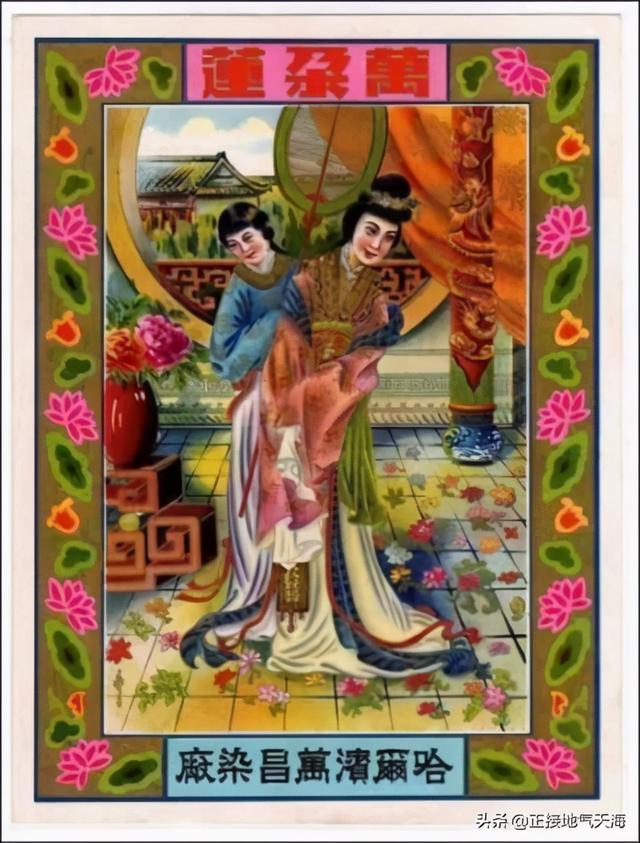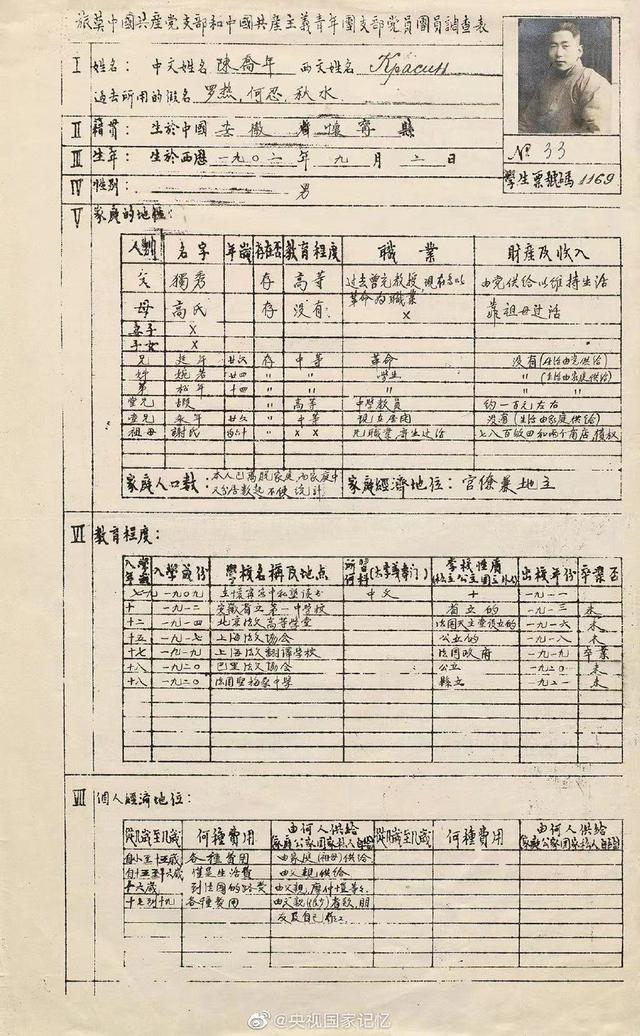win10电脑右键文件夹一直转圈(win10桌面右键一直转圈是什么原因)
win10系统出现鼠标右键桌面后一直转圈,很难加载出右键菜单的问题,可能是win10系统的右键菜单选项存在问题所引起的。下面就和大家分享一个解决该问题的方法,希望能帮助到有需要的朋友。
win10桌面右键一直转圈是什么原因,怎么解决
1、同时按下win r打开运行窗口,输入“regedit”点击确定打开注册表。
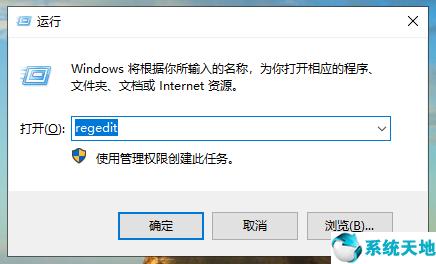
2、现展开注册表的“HKEY_CLASSES_ROOT”。

3、然后找到“Directory”,依次展开“Background\shellex\ContextMenuHandlers”。

4、最后删除“ContextMenuHandlers”中除了“New”以外的文件夹。
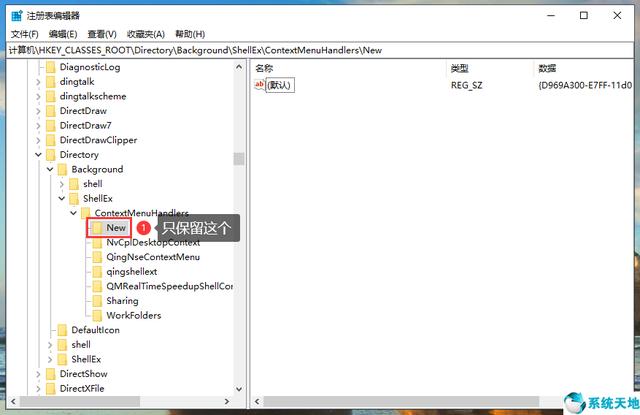
删除完毕后,退出注册表,再次右键桌面空白处,就能顺利打开右键菜单了。
本文来源于系统天地,转载请注明出处
,免责声明:本文仅代表文章作者的个人观点,与本站无关。其原创性、真实性以及文中陈述文字和内容未经本站证实,对本文以及其中全部或者部分内容文字的真实性、完整性和原创性本站不作任何保证或承诺,请读者仅作参考,并自行核实相关内容。文章投诉邮箱:anhduc.ph@yahoo.com